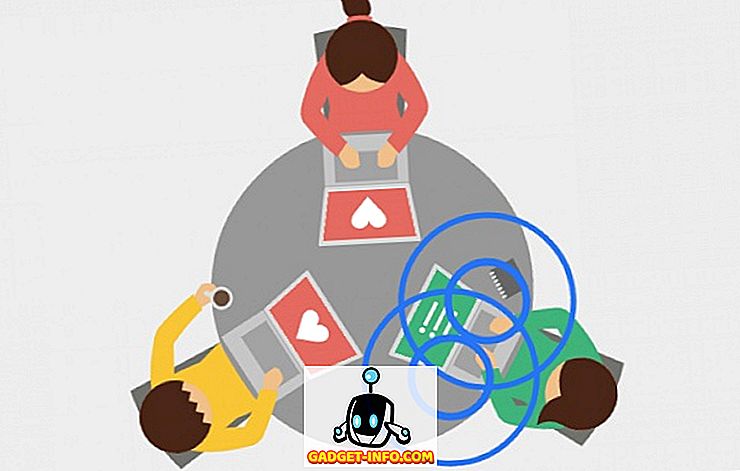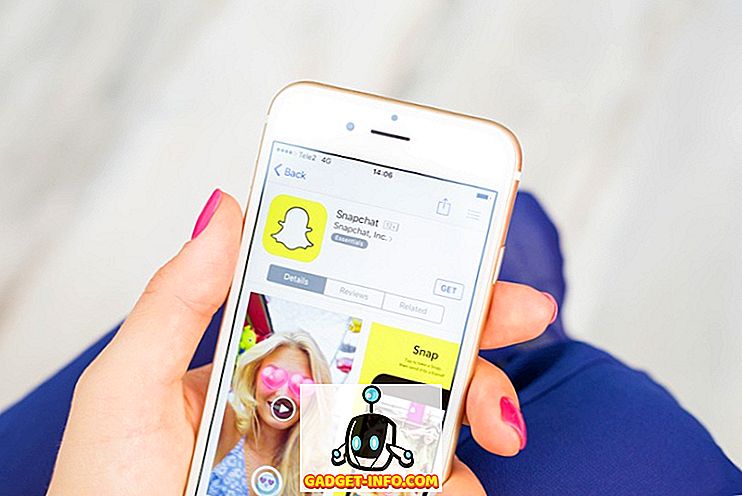Το Nautilus είναι ο προεπιλεγμένος περιηγητής αρχείων για το περιβάλλον Gnome στο Ubuntu . Οι Ενέργειες Nautilus είναι ένα εργαλείο για το Nautilus το οποίο σας επιτρέπει να προσθέσετε προγράμματα στο περιβάλλον ή το δεξί κλικ στο μενού Gnome . Αυτό παρέχει τη δυνατότητα να κάνετε δεξί κλικ σε ένα αρχείο, όπως ένα αρχείο κειμένου, και να επιλέξετε το πρόγραμμα με το οποίο θα ανοίξετε το αρχείο από το αναδυόμενο μενού.

Για να εγκαταστήσετε τις ενέργειες του Nautilus, ανοίξτε ένα παράθυρο τερματικού και πληκτρολογήστε τα εξής:
sudo apt-get να εγκαταστήσετε nautilus-ενέργειες
Μόλις εγκατασταθούν οι ενέργειες Nautilus, επιλέξτε Προτιμήσεις | Διαμόρφωση ενεργειών Nautilus από το μενού Σύστημα .

Εμφανίζεται το παράθυρο διαλόγου Ενέργειες Nautilus . Για να προσθέσετε μια νέα ενέργεια, κάντε κλικ στο κουμπί Προσθήκη .

Εμφανίζεται το παράθυρο διαλόγου Προσθέστε μια νέα ενέργεια .

Για αυτό το παράδειγμα, προσθέτουμε μια επιλογή " Άνοιγμα με Amarok " στο μενού περιβάλλοντος, ώστε να μπορούμε να κάνουμε δεξί κλικ σε ένα αρχείο .mp3 και να το ανοίξουμε στο πρόγραμμα αναπαραγωγής Amarok . Εισαγάγετε ' Άνοιγμα με το Amarok ' ως ετικέτα για το στοιχείο μενού στο πλαίσιο επεξεργασίας Ετικέτα .
Αν θέλετε να εμφανιστεί ένα εργαλείο επεξήγησης, πληκτρολογήστε το κείμενο που θέλετε στο πλαίσιο επεξεργασίας Tooltip . Το αφήσαμε κενό. Για να επιλέξετε ένα εικονίδιο, κάντε κλικ στο κουμπί Αναζήτηση . Εμφανίζεται το παράθυρο διαλόγου " Ναυτίλος-ενέργειες ", παρέχοντας μια λίστα pixmaps από τις οποίες μπορείτε να επιλέξετε. Μετακινηθείτε προς τα κάτω για να βρείτε το εικονίδιο για το Amarok όπως απεικονίζεται παρακάτω και κάντε κλικ σε αυτό.

Κάντε κλικ στο κουμπί Άνοιγμα για να επιλέξετε το εικονίδιο και να επιστρέψετε στο παράθυρο διαλόγου Προσθέστε μια νέα ενέργεια . Για να επιλέξετε το πρόγραμμα Amarok, κάντε κλικ στην επιλογή Αναζήτηση στο παράθυρο επεξεργασίας διαδρομής στο παράθυρο διαλόγου Προσθέστε μια νέα ενέργεια (που απεικονίζεται παραπάνω). Στο παράθυρο διαλόγου Ναυτίλος-Ενέργειες, μετακινηθείτε προς τα κάτω για να βρείτε amarok στη λίστα στο δεξιό παράθυρο και κάντε κλικ σε αυτό.

Κάντε κλικ στο κουμπί Άνοιγμα για να επιλέξετε το πρόγραμμα και να επιστρέψετε στο παράθυρο διαλόγου Προσθέστε μια νέα ενέργεια .
Εάν θέλετε να καθορίσετε οποιεσδήποτε παραμέτρους για αποστολή στο επιλεγμένο πρόγραμμα, προσθέστε τις χρησιμοποιώντας το πλαίσιο επεξεργασίας Parameters (Παράμετροι ). Κάντε κλικ στο κουμπί Legend για να δείτε μια λίστα μορφών για τις διάφορες παραμέτρους που μπορείτε να χρησιμοποιήσετε. Οι παράμετροι είναι οι επιλογές γραμμής εντολών που χρησιμοποιούνται όταν καλείτε μια εφαρμογή.
ΣΗΜΕΙΩΣΗ : Για να μάθετε τις διαθέσιμες παραμέτρους για την εφαρμογή που επιλέξατε, ανοίξτε ένα παράθυρο του τερματικού και εκτελέστε το [command] -help '(π.χ.' amarok -help ') ή, για μια πιο λεπτομερή περιγραφή, χρησιμοποιήστε την εντολή man ] (π.χ. άνθρωπος amarok ).
Δεν υπάρχουν παράμετροι που θέλαμε να προσθέσουμε για το Amarok, επομένως αφήσαμε κενό το παράθυρο επεξεργασίας των παραμέτρων . Κάντε κλικ στο κουμπί OK για να αποδεχτείτε τις αλλαγές σας και να κλείσετε το παράθυρο διαλόγου Προσθέστε μια νέα ενέργεια .

Στη συνέχεια, κάντε κλικ στο κουμπί Κλείσιμο στο παράθυρο διαλόγου Ενέργειες Nautilus .

Ανοίγουμε το φάκελο " Μουσική " από το μενού " Μέρη " για να έχετε πρόσβαση στο αρχείο .mp3 .

Κάνουμε δεξί κλικ στο αρχείο .mp3 και είναι διαθέσιμη η επιλογή Open with Amarok .

Μπορείτε να προσθέσετε συντομεύσεις σε άλλες εφαρμογές για τύπους αρχείων που χρησιμοποιείτε συχνά.
από τον Lori Kaufman